Korjaa Microsoft Teams: Anteeksi, emme voineet yhdistää sinua

Näetkö usein virheen "Anteeksi, emme voineet yhdistää sinua" MS Teamsissa? Kokeile näitä vianetsintävinkkejä päästäksesi eroon tästä ongelmasta heti!
Live-aktiviteetit ovat loistava tapa pysyä ajan tasalla tulevista tilauksistasi, urheiluotteluistasi ja muista asioista. Tämä uusi ilmoitusten lähestymistapa esiteltiin ensimmäisen kerran iOS 16:n julkaisun yhteydessä, ja sen tarkoituksena on muuttaa tapaa, jolla ilmoitukset toimitetaan iPhonellesi. Kaikki live-tietoja välittävät sovellukset voivat hyödyntää live-aktiviteetteja, ja monet suositut käyttötavat ovat odottavien tilausten, meneillään olevan ottelun tulosten, säätietojen, tulevien streamien ja paljon muuta seurantaa.
Live-aktiviteetit näkyvät aina ilmoituskeskuksessasi ja jopa valmiustilassa, jos se on käytössä ja iPhone on telakoitu. Voit kuitenkin haluta poistaa Live-toiminnot käytöstä Apple TV:tä käyttäessäsi keskeytymättömän kokemuksen saamiseksi. Näin voit tehdä sen iPhonessasi.
Live-toiminnan poistaminen käytöstä Apple TV:ssä
Live-toimintojen poistaminen käytöstä Apple TV:ssä on loistava tapa pitää ne käytössä iPhonessa ja varmistaa, että ne eivät keskeytä katselukokemustasi riippumatta siitä, käytätkö omaa sovellusta tai suoratoistat niitä televisioon. Seuraa alla olevia ohjeita, jotka auttavat sinua poistamaan Live-toiminnan Apple TV:stä.
Avaa Asetukset -sovellus .
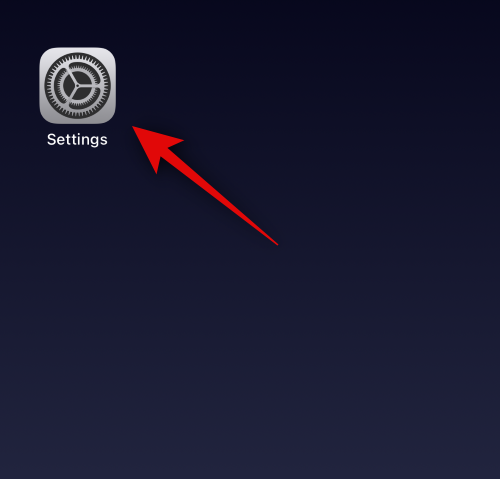
Napauta TV .
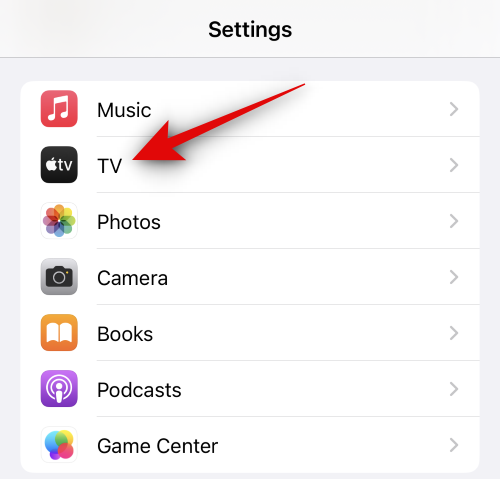
Napauta nyt Live-tapahtumat yläreunan SALLI TV:N KÄYTTÖ -kohdassa.
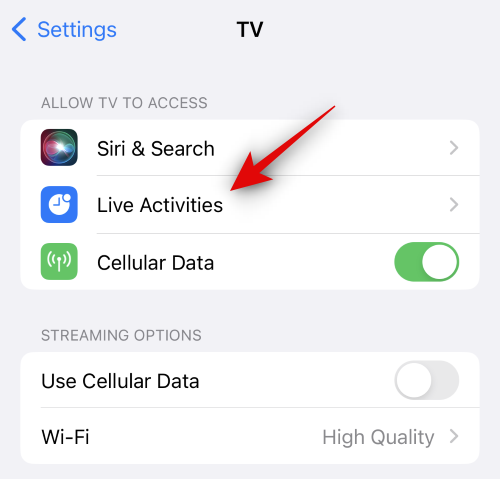
Napauta ja poista käytöstä seuraavien vaihtoehtojen kytkin.
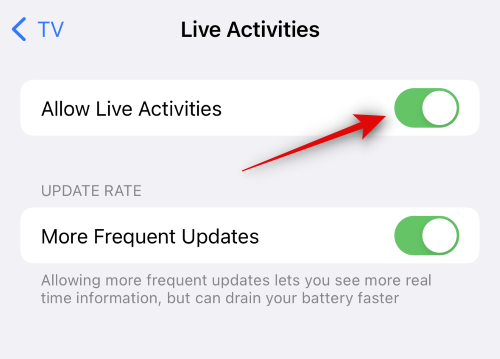
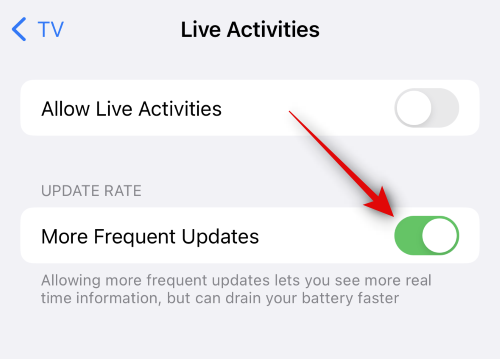
Voit nyt sulkea Asetukset-sovelluksen. Live-aktiviteetit poistetaan nyt käytöstä Apple TV:ssä, eivätkä ne näy sovellusta käytettäessä.
Toivomme, että tämä viesti auttoi sinua poistamaan Live-toiminnan helposti käytöstä Apple TV:ssä. Jos sinulla on ongelmia tai sinulla on lisää kysyttävää, ota meihin yhteyttä alla olevan kommenttiosion avulla.
Näetkö usein virheen "Anteeksi, emme voineet yhdistää sinua" MS Teamsissa? Kokeile näitä vianetsintävinkkejä päästäksesi eroon tästä ongelmasta heti!
Tarvitsetko toistuvien kokousten aikataulutusta MS Teamsissa samoille tiimin jäsenille? Opi, kuinka perustaa toistuva kokous Teamsissa.
Onko sinulla RAR-tiedostoja, jotka haluat muuntaa ZIP-tiedostoiksi? Opi, kuinka RAR-tiedosto muutetaan ZIP-muotoon.
Opi, kuinka korjata OneDrive-virhekoodi 0x8004de88, jotta pilvitallennuksesi toimisi jälleen.
Microsoft Teams ei tällä hetkellä tue kokousten ja puheluiden lähettämistä televisioon suoraan. Mutta voit käyttää näyttöpeilausohjelmaa.
Spotify voi olla ärsyttävä, jos se avautuu automaattisesti aina, kun käynnistät tietokoneesi. Poista automaattinen käynnistys seuraamalla näitä ohjeita.
Mietitkö, miten ChatGPT voidaan integroida Microsoft Wordiin? Tämä opas näyttää sinulle tarkalleen, miten se tehdään ChatGPT for Word -lisäosan avulla kolmessa helpossa vaiheessa.
Tällä hetkellä Microsoft Teams Live Events -tilanteissa anonyymiä kysymistä ei voi poistaa käytöstä. Rekisteröityneet käyttäjät voivat jopa lähettää anonyymejä kysymyksiä.
Tässä oppaassa näytämme, kuinka voit vaihtaa oletusarvoisen zoom-asetuksen Adobe Readerissa.
Ristik viittaukset voivat tehdä asiakirjastasi paljon käyttäjäystävällisemmän, järjestelmällisemmän ja saavutettavamman. Tämä opas opettaa sinulle, kuinka luoda ristik viittauksia Wordissä.







